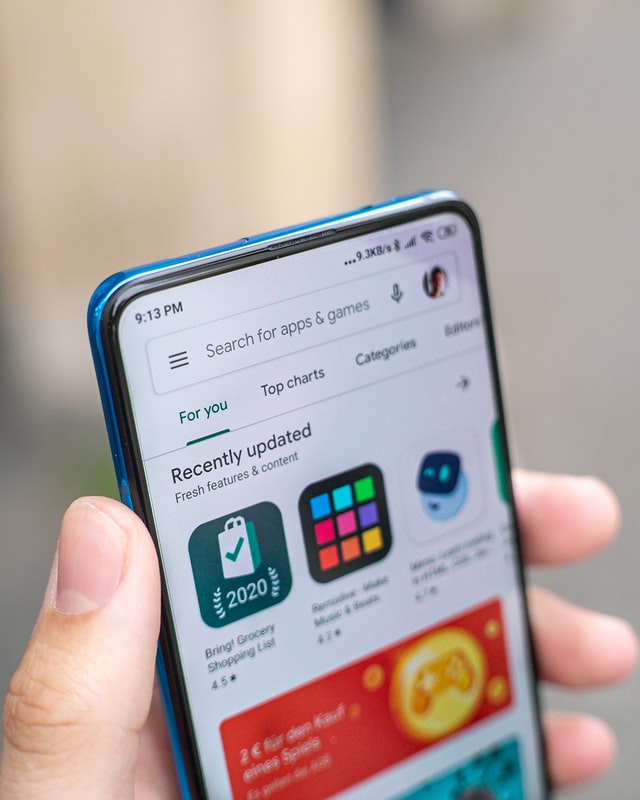Cara Downgrade Windows 11 ke Windows 10 – Kita tahu kalau Microsoft telah mengeluarkan versi windows terbaru yaitu Windows 11 dan baru bisa di download pada awal Oktober 2021 yang lalu. Seperti biasa jika muncul windows versi terbaru pasti akan mengalami peningkatan dan perubahan yang signifikan sekaligus membutuhkan sistem yang lebih tinggi untuk menjalankannya.
Bagi yang telah menggunakan Windows 10 dengan lisensi resmi akan mendapatkan pemberitahuan upgrade gratis ke Windows 11 melalui Windows Update. Terkadang saking semangatnya ingin merasakan versi Windows terbaru kita terburu-buru untuk melakukan upgrade tanpa memeriksa lebih jauh tentang spesifikasi yang dibutuhkan untuk menjalankan Windows 11.
Setelah upgrade laptop menjadi terasa lemot karena spesifikasinya masih di bawah standard yang diminta atau pengguna merasa terlalu banyak perubahan dan kesulitan untuk mempelajarinya dari awal. Sehingga meminta untuk downgrade Windows 11 ke Windows 10 saja.
Spesifikasi yang dibutuhkan Windows 11
Adapun untuk spesifikasi yang dibutuhkan untuk menjalankan Windows 11 dapat anda lihat di bawah ini:
- Prosesor: Dual-Core atau lebih dengan kecepatan 1 GHz atau lebih cepat serta berarsitektur 64-bit.
- RAM: 4 GB atau lebih.
- Penyimpanan: Minimal 64 GB atau lebih.
- Kartu Grafis: Yang kompatibel dengan DirectX 12 atau yang terbaru dengan WDDM 2.0 driver.
- System firmware: UEFI, Secure Boot capable.
- TPM: Trusted Platform Module (TPM) version 2.0.
- Tampilan : Tampilan dengan resolusi high definition (720p), 9″ atau lebih monitor,
- Koneksi Internet.
Jika spesifikasi laptop kita mepet memenuhi standard di atas kita masih bisa menjalankan Windows 11 akan tetapi pasti akan terasa lebih lamban ketika membuka beberapa aplikasi sekaligus dibandingkan pakai Win 10. Jika kita belum bisa upgrade laptop yang lebih tinggi spesifikasinya maka solusi yang bisa dilakukan hanya melakukan downgrade Windows 11 ke Windows 10 lagi. Adapun caranya sebagai berikut.
Downgrade Windows 11 ke Windows 10 Tanpa Kehilangan Data.
Perlu diketahui bahwa Microsoft memberikan kemudahan untuk upgrade dan downgrade pada Windows 11 ini dan untuk downgrade dapat dengan mudah dilakukan tanpa kehilangan data kita, tetapi sayangnya hal ini hanya berlaku untuk 10 hari pertama setelah upgrade, jika lebih dari itu tombol Go Back untuk kembali ke Windows 10 sudah tidak aktif lagi. Untuk downgrade Windows 11 ke Windows 10 tanpa kehilangan data caranya sebagai berikut.
- Buka menu setting di Win 11 kamu kemudian klik menu System > Recovery kemudian scroll ke bawah dan klik tombol Go Back di bagian recovery options.
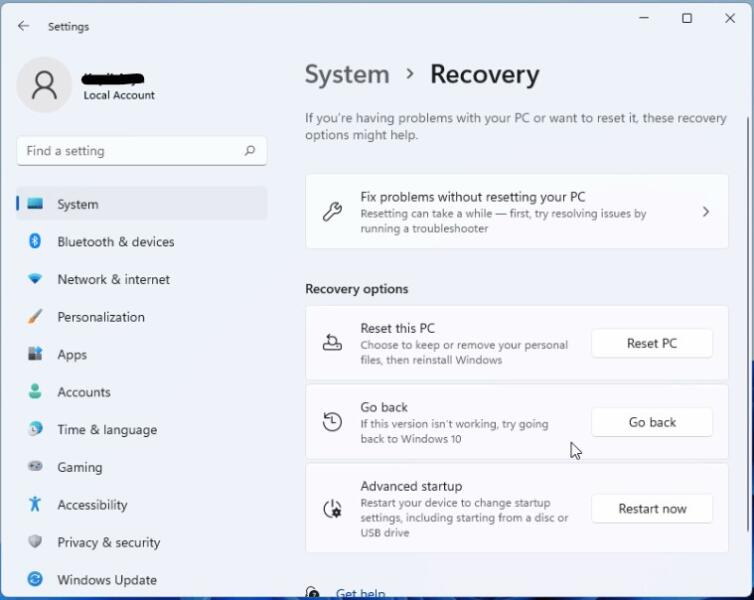
- Setelah di klik maka akan muncul window Go back to Windows 10 untuk mengisikan alasan kenapa downgrade ke Win 10.
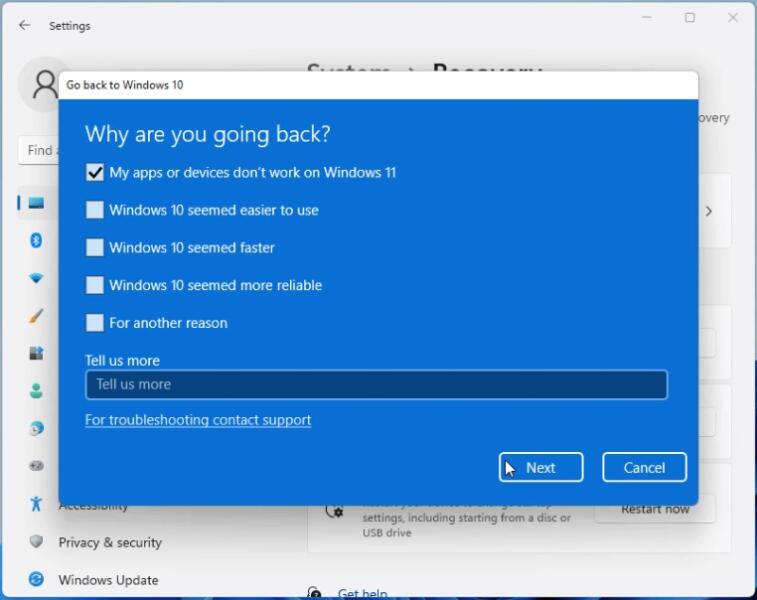
- Kemudian akan muncul layar baru berikutnya yang berisi tentang tawaran untuk melakukan update windows untuk mengatasi masalah yang ada, Klik saja No, thanks.
- Setelah itu akan muncul layar What you need to know untuk memberitahukan tentang apa saja yang mungkin terjadi setelah windows 11 downgrade ke windows 10. Seperti menginstal ulang program/aplikasi tertentu dan akan kehilangan data setting windows yang telah diatur (bukan data file kita).
- Kemudian akan muncul layar baru lagi untuk mengingatkan tentang password Windows 10 untuk selalu diingat.
- Langkah terakhir klik tombol Go back to Windows 10.
- Setelah itu sistem akan restart otomatis dan tunggu hingga proses recovery selesai.
Setelah selesai anda akan diarahkan untuk login ke Windows 10 jika anda menggunakan password dulunya. Jika anda menggunakan lisensi asli atau bawaan saat beli laptop (lisensi OEM) maka Windows 10 anda akan otomatis teraktivasi. Terus bagaimana jika sudah lebih dari 10 hari setelah saya upgrade? Caranya ada di bawah ini.
Perlu diingat karena setelah 10 hari tombol go back sudah tidak aktif maka cara downgrade Windows 11 ke 10 pakai cara install ulang, maka pastikan file-file yang ada di penyimpanan C dipindahkan ke penyimpanan lain atau di backup dulu. Karena semua yang ada di drive C akan di hapus.
Cara Downgrade Windows 11 ke 10 Tanpa Go Back, Setelah 10 hari.
Jangan lupa backup file anda terlebih dahulu sebelum melakukan cara ini.
- Buka halaman download ISO Windows 10
- Kemudian klik tombol download pada bagian Create Windows 10 installation media.
- Tunggu unduhan selesai, setelah selesai klik 2x untuk membukanya atau 1x jika lewat browser.
- Nanti akan muncul tulisan ‘Do you want to allow this app to make changes to your device?’, klik ‘yes’ untuk melanjutkan prosesnya.
- Setelah itu klik tombol Agree pada saat Microsoft software license terms muncul.
- Setelah itu nanti akan muncul dua pilihan untuk upgrade atau download create installation media, karena ini akan downgrade dari Windows 11 ke 10 maka pilih create installation media, kemudian klik next
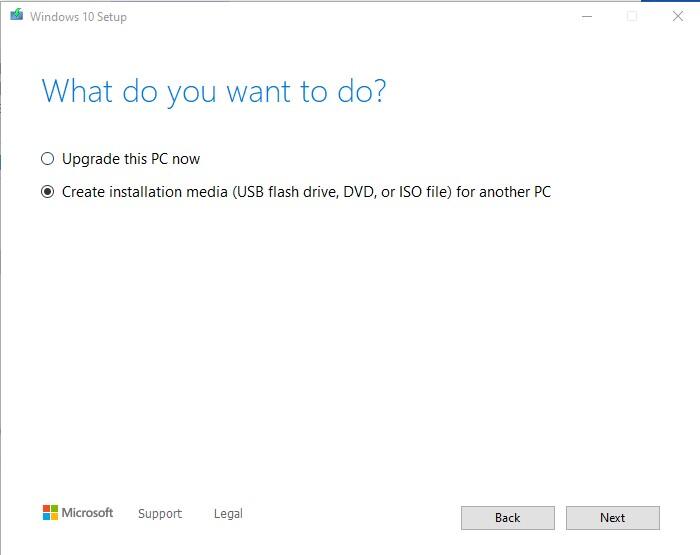
- Setelah di klik next nanti akan muncul pilihan versi windows 10 yang akan di download. Klik next untuk lanjutkan mengunduh.
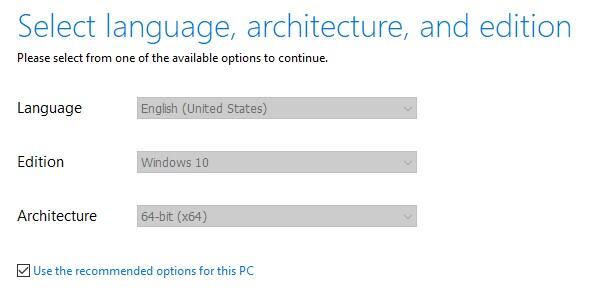
- Setelah itu atur dimana tempat menyimpan file iso Windows 10 (simpan di selain drive C) dan setelah itu proses download di mulai. Tunggu hingga selesai dan klik finish.
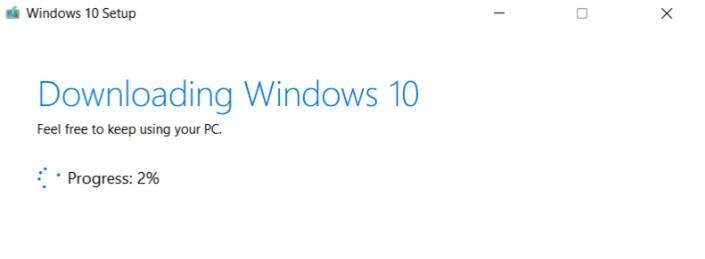
- Setelah selesai klik 2x file ISO-nya agar ke-mount, setelah file ISO terbuka kemudian klik setup.
- Nanti akan muncul Software license terms klik Agree, kemudian ikuti alurnya dengan klik next hingga muncul pilihan berikut.
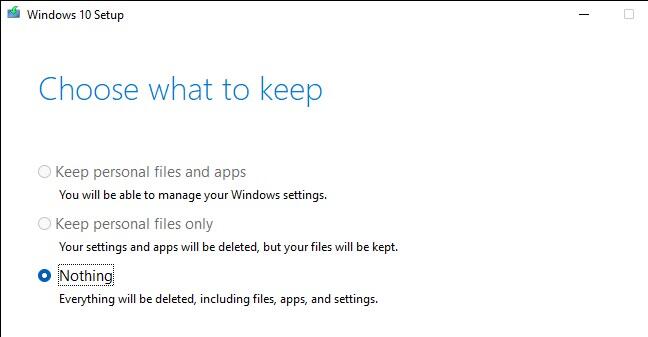
- Karena ini downgrade maka hanya muncul pilihan Nothing yang artinya file dan aplikasi yang ada akan terhapus termasuk pengaturannya. Kemudian klik next dan tunggu hingga instalasi windows 10 selesai.
Karena ini merupakan installasi baru maka akan terdapat tahapan-tahapan pengaturan awal Windows 10 baru seperti pengaturan bahasa, keyboard dan apa saja yang diaktifkan dan disetujui. Ikuti saja langkahnya termasuk membuat akun login baru. Langkah-langkah ini nanti akan dipandu oleh Cortana.
 Majalah Gadget Blog Aplikasi, Gadget, Games, Dan Tips
Majalah Gadget Blog Aplikasi, Gadget, Games, Dan Tips